ਵਿਸ਼ਾ - ਸੂਚੀ
ਐਕਸਲ ਦੀਆਂ ਸਭ ਤੋਂ ਮਹੱਤਵਪੂਰਨ ਵਿਸ਼ੇਸ਼ਤਾਵਾਂ ਵਿੱਚੋਂ ਇੱਕ ਹੈ ਤਾਰੀਖ ਅਨੁਸਾਰ ਡੇਟਾ ਨੂੰ ਛਾਂਟਣ ਦੀ ਸਮਰੱਥਾ । ਇਸਦੀ ਲੋੜ ਉਦੋਂ ਪੈ ਸਕਦੀ ਹੈ ਜਦੋਂ ਸਾਨੂੰ ਭੇਜਣ ਲਈ ਤੁਹਾਡੇ ਪਰਿਵਾਰਕ ਮੈਂਬਰਾਂ ਦੀਆਂ ਜਨਮ ਮਿਤੀਆਂ ਦਾ ਪ੍ਰਬੰਧ ਕਰਨ ਦੀ ਲੋੜ ਹੁੰਦੀ ਹੈ। ਕਾਰਡ, ਕਰਮਚਾਰੀਆਂ ਦੇ ਜਨਮਦਿਨ ਦਾ ਪ੍ਰਬੰਧਨ ਕਰੋ, ਜਾਂ ਉਤਪਾਦ ਦੀ ਡਿਲੀਵਰੀ ਜਾਂ ਆਰਡਰ ਦੀਆਂ ਤਾਰੀਖਾਂ ਨੂੰ ਛਾਂਟੀ ਕਰੋ। ਸਾਲ ਦੇ ਅੰਤ ਲਈ ਆਪਣੀਆਂ ਹਫ਼ਤਾਵਾਰੀ ਬਜਟ ਗਤੀਵਿਧੀਆਂ ਨੂੰ ਕ੍ਰਮਬੱਧ ਕਰੋ। ਅਸੀਂ ਤਾਰੀਖਾਂ ਨੂੰ ਦਿਨ, ਮਹੀਨਾ , ਜਾਂ ਸਾਲ ਦੁਆਰਾ ਕ੍ਰਮਬੱਧ ਕਰ ਸਕਦੇ ਹਾਂ। ਇਸ ਲੇਖ ਵਿੱਚ, ਮੈਂ ਸਾਲ ਦੇ ਹਿਸਾਬ ਨਾਲ ਐਕਸਲ ਵਿੱਚ ਤਾਰੀਖਾਂ ਨੂੰ ਛਾਂਟਣ ਲਈ ਕਈ ਤਕਨੀਕਾਂ ਦਿਖਾਵਾਂਗਾ।
ਪ੍ਰੈਕਟਿਸ ਵਰਕਬੁੱਕ ਡਾਊਨਲੋਡ ਕਰੋ
ਜਦੋਂ ਤੁਸੀਂ ਇਸ ਲੇਖ ਨੂੰ ਪੜ੍ਹ ਰਹੇ ਹੋਵੋ ਤਾਂ ਕਸਰਤ ਕਰਨ ਲਈ ਇਸ ਅਭਿਆਸ ਵਰਕਬੁੱਕ ਨੂੰ ਡਾਊਨਲੋਡ ਕਰੋ। .
ਇਯਰ.xlsx ਦੁਆਰਾ ਤਾਰੀਖਾਂ ਨੂੰ ਕ੍ਰਮਬੱਧ ਕਰੋ
ਐਕਸਲ ਵਿੱਚ ਸਾਲ ਦੁਆਰਾ ਤਾਰੀਖਾਂ ਨੂੰ ਕ੍ਰਮਬੱਧ ਕਰਨ ਦੇ 4 ਢੁਕਵੇਂ ਤਰੀਕੇ
ਆਓ ਕੁਝ ਦੇ ਡੇਟਾਸੈਟ 'ਤੇ ਵਿਚਾਰ ਕਰੀਏ ਕਰਮਚਾਰੀ ਆਪਣੀ ID, ਨਾਮ, ਜੁਆਇਨ ਕਰਨ ਦੀ ਮਿਤੀ, ਅਤੇ ਸਾਲ ਦੇ ਨਾਲ। ਅਸੀਂ YEAR , SORTBY ਫੰਕਸ਼ਨਾਂ, ਐਡਵਾਂਸਡ ਫਿਲਟਰ ਵਿਸ਼ੇਸ਼ਤਾ, ਅਤੇ ਛਾਂਟਣ ਲਈ ਕਮਾਂਡ ਦੀ ਵਰਤੋਂ ਕਰਾਂਗੇ। ਸਾਲ ਦੁਆਰਾ Excel ਵਿੱਚ ਤਾਰੀਖਾਂ। ਇੱਥੇ ਅੱਜ ਦੇ ਕਾਰਜ ਲਈ ਡੇਟਾਸੈਟ ਦੀ ਇੱਕ ਸੰਖੇਪ ਜਾਣਕਾਰੀ ਹੈ।
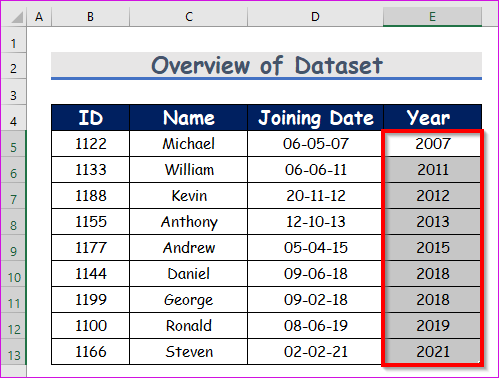
1. YEAR ਫੰਕਸ਼ਨ ਅਤੇ ਕ੍ਰਮਬੱਧ ਕਰੋ ਅਤੇ ਕ੍ਰਮਬੱਧ ਕਰੋ। ਐਕਸਲ
ਸਾਲ ਅਨੁਸਾਰ ਮਿਤੀਆਂ ਨੂੰ ਛਾਂਟਣ ਲਈ ਫਿਲਟਰ ਕਮਾਂਡਆਓ ਅਸੀਂ ਵੇਖੀਏ ਕਿ ਅਸੀਂ YEAR ਫੰਕਸ਼ਨ ਅਤੇ ਛਾਂਟਣ ਅਤੇ ਕ੍ਰਮਬੱਧ ਕਰਦੇ ਹੋਏ ਸਾਲ ਦੇ ਹਿਸਾਬ ਨਾਲ ਤਾਰੀਖਾਂ ਨੂੰ ਕਿਵੇਂ ਛਾਂਟ ਸਕਦੇ ਹਾਂ। ਫਿਲਟਰ ਵਿਕਲਪ। ਇੱਥੇ, YEAR ਬਿਲਟ-ਇਨ Excel ਫੰਕਸ਼ਨ ਹੈ ਜੋ ਕਿਸੇ ਵੀ ਤਰੀਕ ਤੋਂ ਸਾਲ ਵਾਪਸ ਕਰਦਾ ਹੈ। ਹੁਣ ਸਾਡਾ ਟੀਚਾ ਉਹਨਾਂ ਨੂੰ ਉਹਨਾਂ ਦੇ ਸ਼ਾਮਲ ਹੋਣ ਦੀ ਮਿਤੀ ਦੇ ਸਾਲਾਂ ਅਨੁਸਾਰ ਛਾਂਟਣਾ ਹੈ। ਇਸ ਤਰੀਕੇ ਨਾਲ, ਅਸੀਂ ਕਰ ਸਕਦੇ ਹਾਂਕੰਪਨੀ ਦੀ ਸੀਨੀਅਰ ਤੋਂ ਜੂਨੀਅਰ ਕਰਮਚਾਰੀ ਸੂਚੀ ਦਾ ਪਤਾ ਲਗਾਓ। ਆਓ ਸਿੱਖਣ ਲਈ ਹੇਠਾਂ ਦਿੱਤੀਆਂ ਹਿਦਾਇਤਾਂ ਦੀ ਪਾਲਣਾ ਕਰੀਏ!
ਕਦਮ 1:
- ਸਭ ਤੋਂ ਪਹਿਲਾਂ, ਸੈੱਲ E5, ਚੁਣੋ ਅਤੇ <ਲਿਖੋ। ਉਸ ਸੈੱਲ ਵਿੱਚ 1>YEAR ਫੰਕਸ਼ਨ । ਫੰਕਸ਼ਨ ਹੋਵੇਗਾ
=YEAR(D5)
- ਜਿੱਥੇ D5 ਹੈ YEAR ਫੰਕਸ਼ਨ ਦਾ ਸੀਰੀਅਲ_ਨੰਬਰ। YEAR ਫੰਕਸ਼ਨ ਉਸ ਮਿਤੀ ਦਾ ਸਾਲ ਵਾਪਸ ਕਰੇਗਾ।
- ਇਸ ਲਈ, ਆਪਣੇ ਕੀਬੋਰਡ 'ਤੇ ਬਸ Enter ਦਬਾਓ। ਨਤੀਜੇ ਵਜੋਂ, ਤੁਹਾਨੂੰ ਮਿਤੀ ਸਾਲ ਫਾਰਮੈਟ ਵਿੱਚ ਮਿਲੇਗੀ ਜੋ ਕਿ YEAR ਫੰਕਸ਼ਨ ਦੀ ਵਾਪਸੀ ਹੈ। ਵਾਪਸੀ 2019 ਹੈ।
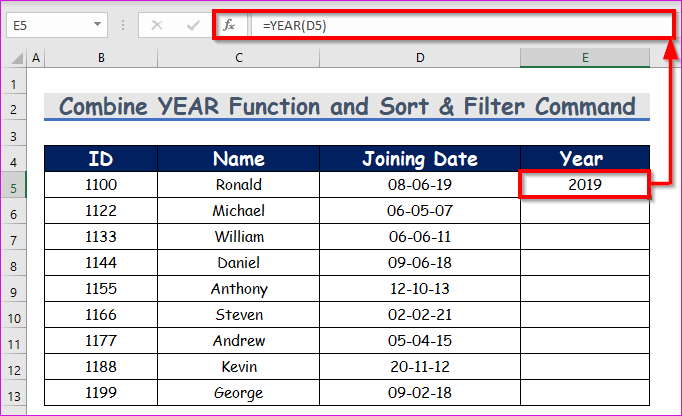
- ਇਸ ਤੋਂ ਬਾਅਦ, ਆਟੋਫਿਲ ਸਾਲ ਕਾਲਮ E ਵਿੱਚ ਬਾਕੀ ਸੈੱਲਾਂ ਵਿੱਚ ਫੰਕਸ਼ਨ।
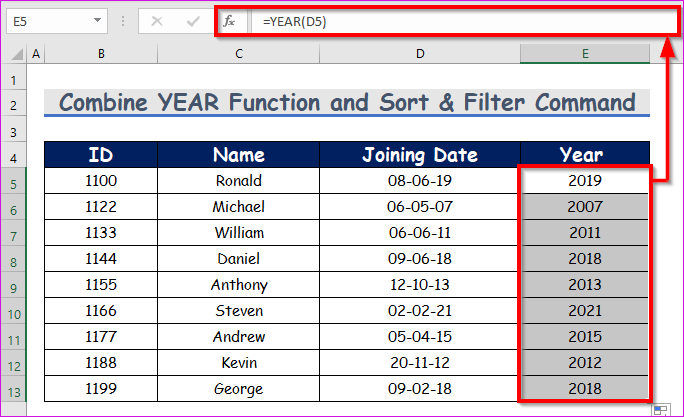
ਸਟੈਪ 2:
- ਹੁਣ E5 ਤੋਂ E13 ਤੱਕ ਸੈੱਲ ਰੇਂਜ ਚੁਣੋ। ਇਸ ਲਈ, ਹੋਮ ਟੈਬ 'ਤੇ ਜਾਓ ਅਤੇ ਛਾਂਟਣ ਅਤੇ ਛਾਂਟੀ ਤੋਂ ਸਭ ਤੋਂ ਛੋਟੇ ਤੋਂ ਵੱਡੇ ਨੂੰ ਚੁਣੋ। ਐਡਿਟਿੰਗ ਵਿਕਲਪ ਦੇ ਤਹਿਤ ਫਿਲਟਰ ਡ੍ਰੌਪ-ਡਾਉਨ ਸੂਚੀ।
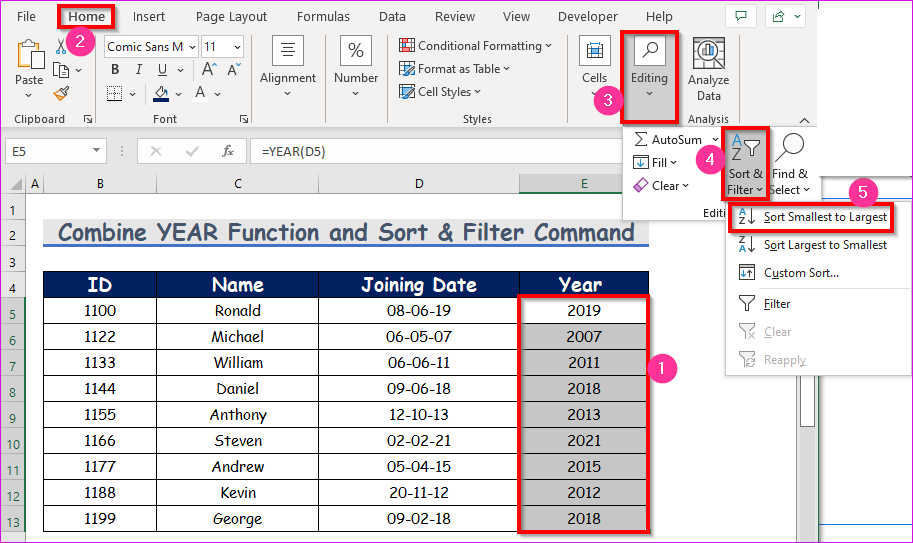
- ਤੁਸੀਂ ਇਹ ਦਬਾ ਕੇ ਕਰ ਸਕਦੇ ਹੋ ਚੁਣੇ ਗਏ ਸੈੱਲਾਂ 'ਤੇ ਵੀ ਸੱਜਾ-ਕਲਿੱਕ ਕਰੋ ਅਤੇ ਕ੍ਰਮਬੱਧ ਕਰੋ ਨੂੰ ਚੁਣੋ, ਇਸ ਤੋਂ ਬਾਅਦ, ਸਭ ਤੋਂ ਛੋਟੇ ਤੋਂ ਵੱਡੇ ਕ੍ਰਮਬੱਧ ਕਰੋ ਵਿਕਲਪ (ਵਧਦੇ ਕ੍ਰਮ ਲਈ) ਚੁਣੋ।
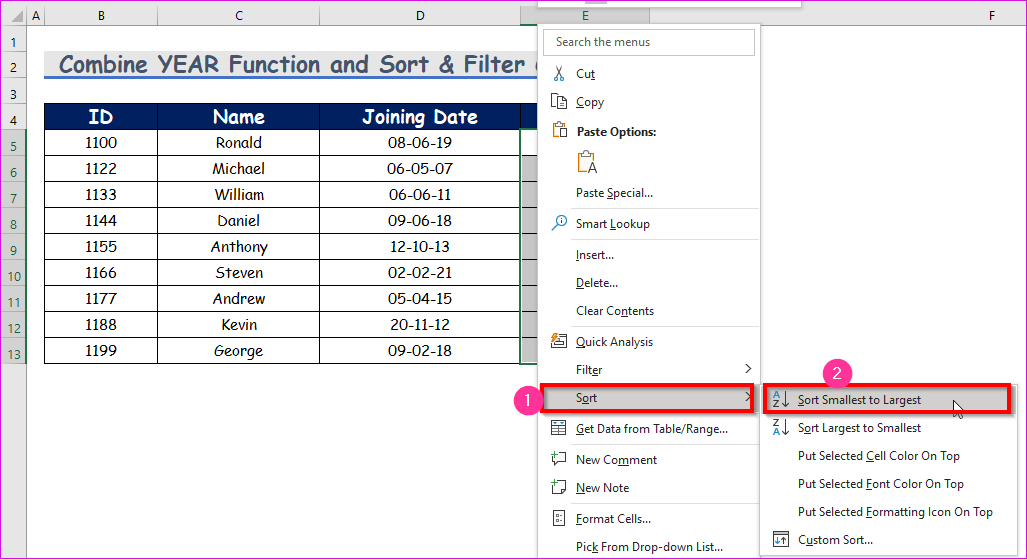
- A ਸਾਰਟ ਚੇਤਾਵਨੀ ਡਾਇਲਾਗ ਬਾਕਸ ਦਿਖਾਈ ਦੇਵੇਗਾ। ਸਭ ਤੋਂ ਪਹਿਲਾਂ, ਚੋਣ ਦਾ ਵਿਸਤਾਰ ਕਰੋ ਚੁਣੋ। ਦੂਜਾ, ਕ੍ਰਮਬੱਧ ਕਰੋ ਬਟਨ 'ਤੇ ਕਲਿੱਕ ਕਰੋ।
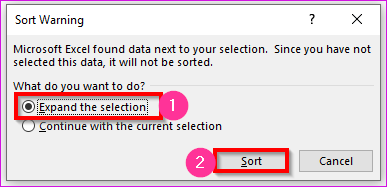
- ਅੰਤ ਵਿੱਚ, ਤੁਸੀਂ ਹੋਵੋਗੇਸਾਲ ਅਨੁਸਾਰ ਮਿਤੀਆਂ ਨੂੰ ਕ੍ਰਮਬੱਧ ਕਰਨ ਦੇ ਯੋਗ।
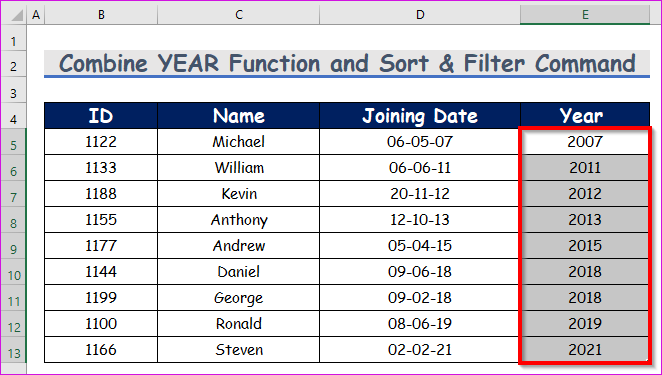
ਹੋਰ ਪੜ੍ਹੋ: ਐਕਸਲ VBA ਵਿੱਚ ਸਾਲ ਫੰਕਸ਼ਨ ਦੀ ਵਰਤੋਂ ਕਿਵੇਂ ਕਰੀਏ <3
2. ਡੇਟਾ ਨੂੰ ਮਿਕਸ ਕੀਤੇ ਬਿਨਾਂ ਸਾਲ ਅਨੁਸਾਰ ਤਾਰੀਖਾਂ ਨੂੰ ਛਾਂਟਣ ਲਈ SORTBY ਫੰਕਸ਼ਨ ਨੂੰ ਲਾਗੂ ਕਰਨਾ
SORTBY ਨਾਮ ਦਾ ਇੱਕ ਹੋਰ ਪ੍ਰਸਿੱਧ Excel ਫੰਕਸ਼ਨ ਹੈ। ਇਹ Excel ਵਿੱਚ ਤੱਤਾਂ ਨੂੰ ਛਾਂਟਣ ਲਈ ਵਰਤਿਆ ਜਾਂਦਾ ਹੈ। ਹੁਣ ਅਸੀਂ ਉੱਪਰ ਦਿੱਤੇ ਉਸੇ ਡੇਟਾਸੈਟ ਦੀ ਵਰਤੋਂ ਕਰਾਂਗੇ ਅਤੇ SORTBY ਫੰਕਸ਼ਨ ਦੀ ਵਰਤੋਂ ਕਰਕੇ ਤਾਰੀਖਾਂ ਨੂੰ ਸਾਲ ਦੇ ਅਨੁਸਾਰ ਕ੍ਰਮਬੱਧ ਕਰਾਂਗੇ।
SORTBY (array, by_array, [sort_order], [array/order], ...) ਇਹ ਹੈ ਫੰਕਸ਼ਨ ਦਾ ਸੰਟੈਕਸ। ਆਉ ਆਰਗੂਮੈਂਟ ਦੇ ਵੇਰਵੇ ਵੇਖੀਏ,
array -> ਇਹ ਇੱਕ ਲੋੜੀਂਦਾ ਆਰਗੂਮੈਂਟ ਹੈ ਅਤੇ ਇਹ ਰੇਂਜ ਜਾਂ ਐਰੇ ਨੂੰ ਛਾਂਟਣ ਲਈ ਹੈ।
by_array -> ਇਹ ਇੱਕ ਹੋਰ ਹੈ। ਲੋੜੀਂਦਾ ਆਰਗੂਮੈਂਟ ਅਤੇ ਇਹ ਉਸ ਰੇਂਜ ਜਾਂ ਐਰੇ ਨੂੰ ਦਰਸਾਉਂਦਾ ਹੈ ਜਿਸ ਨੂੰ ਕ੍ਰਮਬੱਧ ਕਰਨਾ ਹੈ।
sort_order -> ਇਹ ਇੱਕ ਵਿਕਲਪਿਕ ਆਰਗੂਮੈਂਟ ਹੈ। ਸਿਰਫ਼ ਆਦੇਸ਼ਾਂ ਨੂੰ ਛਾਂਟਣ ਲਈ। 1 = ਚੜ੍ਹਦਾ (ਡਿਫੌਲਟ), -1 = ਉਤਰਦਾ।
array/order -> ਇੱਕ ਹੋਰ ਵਿਕਲਪਿਕ ਆਰਗੂਮੈਂਟ। ਵਧੀਕ ਐਰੇ ਅਤੇ ਲੜੀਬੱਧ ਕ੍ਰਮ ਜੋੜੇ।
ਆਓ ਸਿੱਖਣ ਲਈ ਹੇਠਾਂ ਦਿੱਤੀਆਂ ਹਦਾਇਤਾਂ ਦੀ ਪਾਲਣਾ ਕਰੀਏ!
ਕਦਮ:
- ਸਭ ਤੋਂ ਪਹਿਲਾਂ, ਇੱਕ ਬਣਾਓ ਹੇਠਾਂ ਦਿੱਤੇ ਸਕ੍ਰੀਨਸ਼ਾਟ ਦੇ ਸਮਾਨ ਹੈਡਿੰਗ। ਉਸ ਤੋਂ ਬਾਅਦ, ਸਾਡੇ ਕੰਮ ਦੀ ਸਹੂਲਤ ਲਈ ਸੈੱਲ G5 ਚੁਣੋ।
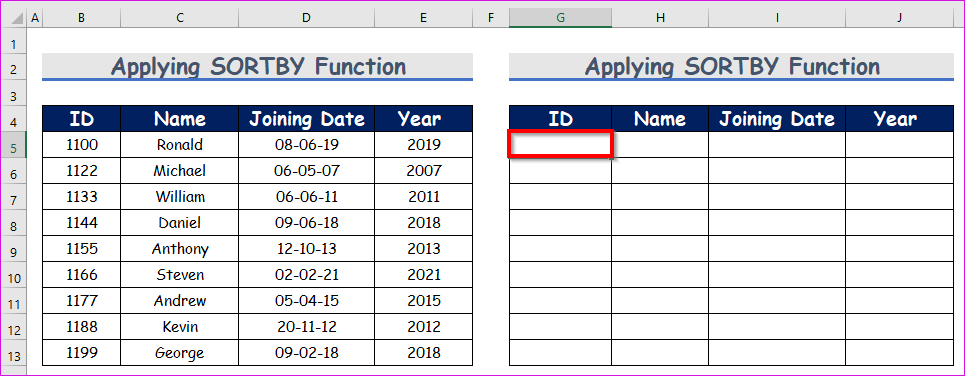
- ਇਸ ਲਈ, ਟਾਈਪ ਕਰੋ SORTBY ਉਸ ਸੈੱਲ ਵਿੱਚ ਫੰਕਸ਼ਨ।
=SORTBY(B5:E13,E5:E13,1)
ਫਾਰਮੂਲਾ ਵਿਆਖਿਆ:
ਇੱਥੇ, B5:E13 ਸਾਰੀ ਰੇਂਜ ਹੈ ਜਿਸ ਨੂੰ ਛਾਂਟਿਆ ਜਾ ਰਿਹਾ ਹੈ। ਇਸ ਰੇਂਜ ਵਿੱਚ ਕਰਮਚਾਰੀ ਦੀ ਪੂਰੀ ਜਾਣਕਾਰੀ ਸ਼ਾਮਲ ਹੁੰਦੀ ਹੈ। ਫਿਰ E5:E13 ਸਾਲਾਂ ਦੀ ਰੇਂਜ ਹੈ, ਅਤੇਸਾਡੀ ਛਾਂਟੀ ਇਸ ਰੇਂਜ ਦੇ ਆਧਾਰ 'ਤੇ ਕੀਤੀ ਜਾਵੇਗੀ। ਅੰਤ ਵਿੱਚ, 1 ਦੀ ਵਰਤੋਂ ਕੀਤੀ ਜਾਂਦੀ ਹੈ ਕਿਉਂਕਿ ਅਸੀਂ ਇੱਥੇ ਵੱਧਦੇ ਹੋਏ ਲੜੀਬੱਧ ਕਰ ਰਹੇ ਹਾਂ।
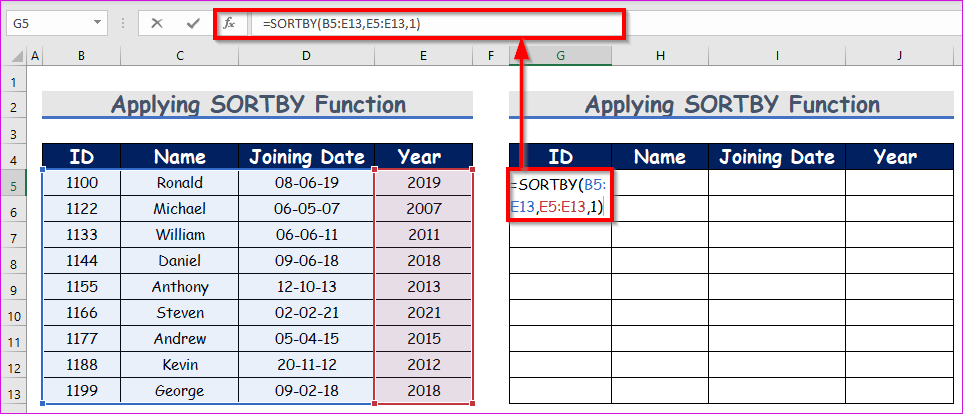
- ਇਸ ਤੋਂ ਬਾਅਦ, ਬਸ ਐਂਟਰ ਦਬਾਓ। ਕ੍ਰਮਬੱਧ ਡੇਟਾ ਪ੍ਰਾਪਤ ਕਰੋ।
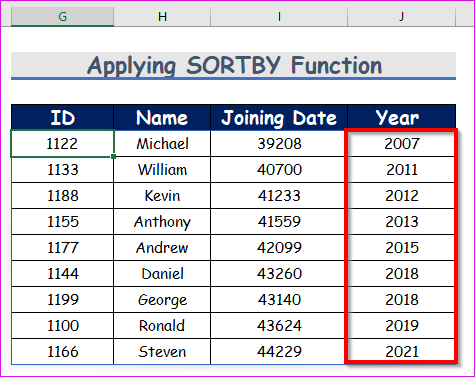
ਹੋਰ ਪੜ੍ਹੋ: ਐਕਸਲ VBA ਵਿੱਚ ਛਾਂਟੀ ਫੰਕਸ਼ਨ ਦੀ ਵਰਤੋਂ ਕਿਵੇਂ ਕਰੀਏ
ਸਮਾਨ ਰੀਡਿੰਗ
- ਐਕਸਲ ਵਿੱਚ ਐਡਵਾਂਸਡ ਛਾਂਟਣ ਦੇ ਵਿਕਲਪਾਂ ਦੀ ਵਰਤੋਂ ਕਿਵੇਂ ਕਰੀਏ
- [ਫਿਕਸ] ਐਕਸਲ ਤਾਰੀਖ ਦੁਆਰਾ ਕ੍ਰਮਬੱਧ ਨਹੀਂ ਕੰਮ ਕਰਨਾ (ਸਾਲ ਦੇ ਨਾਲ 2 ਕਾਰਨ)
- ਫਾਰਮੂਲੇ ਦੀ ਵਰਤੋਂ ਕਰਕੇ ਐਕਸਲ ਵਿੱਚ ਡੇਟਾ ਨੂੰ ਕਿਵੇਂ ਕ੍ਰਮਬੱਧ ਕਰਨਾ ਹੈ
- ਐਕਸਲ ਵਿੱਚ ਕਈ ਕਾਲਮਾਂ ਨੂੰ ਕ੍ਰਮਬੱਧ ਕਰੋ (5 ਤੇਜ਼ ਪਹੁੰਚ)
- ਐਕਸਲ ਵਿੱਚ VBA DateAdd ਫੰਕਸ਼ਨ ਦੀ ਵਰਤੋਂ ਕਿਵੇਂ ਕਰੀਏ
3. ਕਈ ਕਾਲਮਾਂ ਵਿੱਚ ਤਾਰੀਖਾਂ ਨੂੰ ਸਾਲ ਅਨੁਸਾਰ ਕ੍ਰਮਬੱਧ ਕਰਨ ਲਈ ਐਡਵਾਂਸਡ ਫਿਲਟਰ ਵਿਸ਼ੇਸ਼ਤਾ ਦੀ ਵਰਤੋਂ ਕਰਨਾ
ਆਓ ਹੁਣ ਸਾਲ ਦੇ ਹਿਸਾਬ ਨਾਲ ਤਾਰੀਖਾਂ ਨੂੰ ਛਾਂਟਣ ਲਈ ਐਕਸਲ ਵਿੱਚ ਐਡਵਾਂਸਡ ਫਿਲਟਰ ਵਿਕਲਪ ਦੀ ਵਰਤੋਂ ਵੇਖੀਏ। ਇਸਦੇ ਲਈ, ਸਾਨੂੰ ਇੱਕ ਸ਼ਰਤ ਦੀ ਜ਼ਰੂਰਤ ਹੋਏਗੀ. ਮੰਨ ਲਓ ਕਿ ਅਸੀਂ 1-1-2013 ਅਤੇ 12-12-2019 ਦੇ ਵਿਚਕਾਰ ਸ਼ਾਮਲ ਹੋਏ ਕਰਮਚਾਰੀਆਂ ਦੀ ਸਾਰੀ ਜਾਣਕਾਰੀ ਚਾਹੁੰਦੇ ਹਾਂ। ਆਓ ਸਿੱਖਣ ਲਈ ਹੇਠਾਂ ਦਿੱਤੀਆਂ ਹਿਦਾਇਤਾਂ ਦੀ ਪਾਲਣਾ ਕਰੀਏ!
ਪੜਾਅ:
- ਸਭ ਤੋਂ ਪਹਿਲਾਂ, ਆਪਣੀ ਡਾਟਾ ਟੈਬ ਤੋਂ,
ਡੇਟਾ → ਲੜੀਬੱਧ 'ਤੇ ਜਾਓ & ਫਿਲਟਰ → ਐਡਵਾਂਸਡ
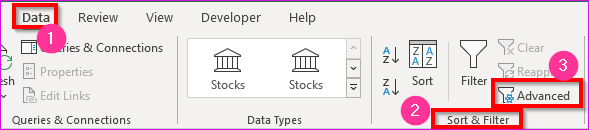
- ਨਤੀਜੇ ਵਜੋਂ, ਇੱਕ ਐਡਵਾਂਸਡ ਫਿਲਟਰ ਡਾਇਲਾਗ ਬਾਕਸ ਤੁਹਾਡੇ ਸਾਹਮਣੇ ਦਿਖਾਈ ਦੇਵੇਗਾ। ਐਡਵਾਂਸਡ ਫਿਲਟਰ ਡਾਇਲਾਗ ਬਾਕਸ ਤੋਂ, ਸਭ ਤੋਂ ਪਹਿਲਾਂ, ਸੂਚੀ ਰੇਂਜ ਡ੍ਰੌਪ-ਡਾਊਨ ਬਾਕਸ ਵਿੱਚ ਡਾਟਾ ਰੇਂਜ $B$5:$E$13 ਚੁਣੋ। ਦੂਜਾ, ਵਿੱਚ ਡਾਟਾ ਰੇਂਜ $C$15:$D$16 ਚੁਣੋ ਮਾਪਦੰਡ ਰੇਂਜ ਡ੍ਰੌਪ-ਡਾਊਨ ਬਾਕਸ। ਅੰਤ ਵਿੱਚ, ਠੀਕ ਹੈ ਵਿਕਲਪ ਨੂੰ ਦਬਾਓ।
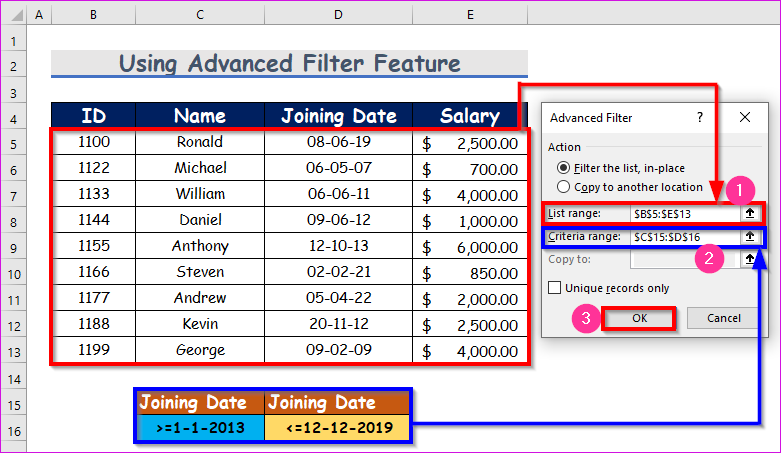
- ਅੰਤ ਵਿੱਚ, ਤੁਹਾਨੂੰ ਤੁਹਾਡੀ ਸਥਿਤੀ ਦੇ ਅਨੁਸਾਰ ਕ੍ਰਮਬੱਧ ਨਤੀਜਾ ਪ੍ਰਾਪਤ ਹੋਵੇਗਾ ਜੋ ਹੇਠਾਂ ਦਿੱਤੇ ਸਕ੍ਰੀਨਸ਼ਾਟ ਵਿੱਚ ਦਿੱਤਾ ਗਿਆ ਹੈ।
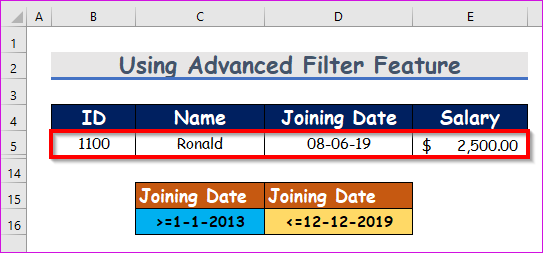
ਐਡਵਾਂਸਡ ਫਿਲਟਰ ਬਾਰੇ ਹੋਰ ਜਾਣਨ ਵਿੱਚ ਦਿਲਚਸਪੀ ਰੱਖਦੇ ਹੋ?
ਇਸ ਸ਼ਕਤੀਸ਼ਾਲੀ ਐਕਸਲ ਟੂਲ ਬਾਰੇ ਹੋਰ ਜਾਣਨ ਲਈ ਇਸ ਲਿੰਕ 'ਤੇ ਜਾਓ।
ਹੋਰ ਪੜ੍ਹੋ: ਐਕਸਲ ਮਿਤੀ ਅਨੁਸਾਰ ਕ੍ਰਮਬੱਧ ਕਰੋ ਅਤੇ ਸਮਾਂ
4. ਕ੍ਰਮਵਾਰ ਮਿਤੀਆਂ ਨੂੰ ਸਾਲ ਅਨੁਸਾਰ ਕ੍ਰਮਬੱਧ ਕਰਨ ਲਈ ਕ੍ਰਮਬੱਧ ਕਮਾਂਡ ਦੀ ਵਰਤੋਂ ਕਰਨਾ
ਛਾਂਟਣ ਦਾ ਇਹ ਸਭ ਤੋਂ ਆਸਾਨ ਤਰੀਕਾ ਹੈ। ਤੁਹਾਨੂੰ ਬਸ ਕੁਝ ਸਧਾਰਨ ਕਦਮਾਂ ਦੀ ਪਾਲਣਾ ਕਰਨ ਦੀ ਲੋੜ ਹੈ।
ਕਦਮ:
- ਸਭ ਤੋਂ ਪਹਿਲਾਂ, B4 <2 ਤੋਂ ਸਾਰਣੀ ਸੀਮਾ ਚੁਣੋ।> ਤੋਂ E13 । ਇਸਲਈ, ਡੇਟਾ ਟੈਬ 'ਤੇ ਜਾਓ ਫਿਰ ਛਾਂਟਣ ਅਤੇ ਛਾਂਟਣ ਦੇ ਅਧੀਨ ਸਾਰਟ ਕਰੋ ਨੂੰ ਚੁਣੋ। ਫਿਲਟਰ ਗਰੁੱਪ।
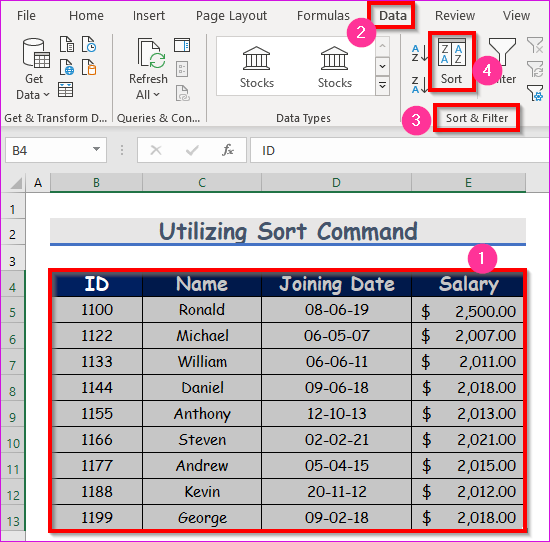
- ਨਤੀਜੇ ਵਜੋਂ, ਇੱਕ ਕ੍ਰਮਬੱਧ ਡਾਇਲਾਗ ਬਾਕਸ ਤੁਹਾਡੇ ਸਾਹਮਣੇ ਦਿਖਾਈ ਦੇਵੇਗਾ। ਸੋਰਟ ਡਾਇਲਾਗ ਬਾਕਸ ਤੋਂ, ਸਭ ਤੋਂ ਪਹਿਲਾਂ, ਸਾਰਟ ਬਾਈ ਡ੍ਰੌਪ-ਡਾਉਨ ਬਾਕਸ ਦੇ ਹੇਠਾਂ ਸ਼ਾਮਲ ਹੋਣ ਦੀ ਮਿਤੀ ਚੁਣੋ। ਦੂਜਾ, ਸਾਰਟ ਆਨ ਡ੍ਰੌਪ-ਡਾਊਨ ਬਾਕਸ ਦੇ ਹੇਠਾਂ ਸੈੱਲ ਵੈਲਯੂਜ਼ ਚੁਣੋ। ਇਸ ਤੋਂ ਇਲਾਵਾ, ਤੁਸੀਂ ਆਪਣੀਆਂ ਲੋੜਾਂ ਅਨੁਸਾਰ ਆਰਡਰ ਬਦਲ ਸਕਦੇ ਹੋ। ਅਸੀਂ ਆਰਡਰ ਡਰਾਪ-ਡਾਊਨ ਬਾਕਸ ਦੇ ਹੇਠਾਂ ਸਭ ਤੋਂ ਪੁਰਾਣੇ ਤੋਂ ਨਵੀਨਤਮ ਚੁਣਦੇ ਹਾਂ। ਅੰਤ ਵਿੱਚ, ਠੀਕ ਹੈ ਵਿਕਲਪ ਨੂੰ ਦਬਾਓ।
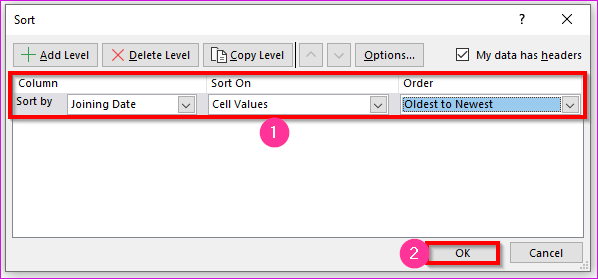
- ਹੁਣ ਤੁਹਾਡੇ ਸਾਰੇ ਡੇਟਾ ਨੂੰ ਸਾਲ ਅਨੁਸਾਰ ਛਾਂਟਿਆ ਜਾਵੇਗਾ।
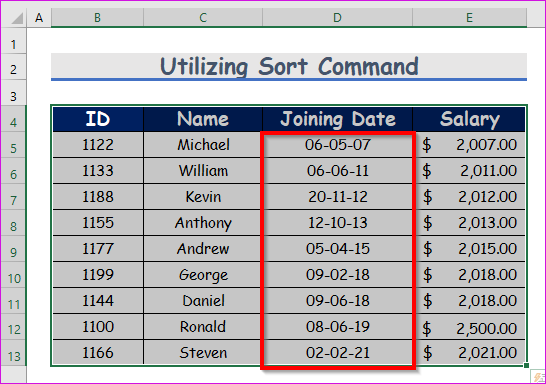
ਹੋਰ ਪੜ੍ਹੋ: ਹੁਣ ਅਤੇ ਐਕਸਲ VBA ਵਿੱਚ ਫੰਕਸ਼ਨਾਂ ਨੂੰ ਫਾਰਮੈਟ ਕਰੋ (4 ਉਦਾਹਰਨਾਂ) <3
ਸਿੱਟਾ
ਸਾਲ ਦੁਆਰਾ ਐਕਸਲ ਵਿੱਚ ਤਾਰੀਖਾਂ ਨੂੰ ਕ੍ਰਮਬੱਧ ਕਰਨ ਦੇ ਇਹ ਤਰੀਕੇ ਹਨ। ਮੈਂ ਉਹਨਾਂ ਦੇ ਅਨੁਸਾਰੀ ਉਦਾਹਰਣਾਂ ਦੇ ਨਾਲ ਸਾਰੇ ਤਰੀਕੇ ਦਿਖਾਏ ਹਨ, ਪਰ ਕਈ ਸਥਿਤੀਆਂ ਦੇ ਅਧਾਰ ਤੇ ਕਈ ਹੋਰ ਦੁਹਰਾਓ ਹੋ ਸਕਦੇ ਹਨ। ਮੈਂ ਵਰਤੇ ਗਏ ਫੰਕਸ਼ਨਾਂ ਦੇ ਮੂਲ ਤੱਤ ਬਾਰੇ ਵੀ ਚਰਚਾ ਕੀਤੀ ਹੈ। ਜੇਕਰ ਤੁਹਾਡੇ ਕੋਲ ਇਸ ਨੂੰ ਪ੍ਰਾਪਤ ਕਰਨ ਦਾ ਕੋਈ ਹੋਰ ਤਰੀਕਾ ਹੈ, ਤਾਂ ਕਿਰਪਾ ਕਰਕੇ ਇਸਨੂੰ ਸਾਡੇ ਨਾਲ ਸਾਂਝਾ ਕਰਨ ਲਈ ਬੇਝਿਜਕ ਮਹਿਸੂਸ ਕਰੋ।

